全社共通の社員グループを設定し、グループに所属する社員を登録します。複数のグループを設定し、複数の社員を登録できます。
共通グループに登録した社員は、スケジュールをまとめて参照したり、メッセージ送信時に送付リストの代わりとして利用したりできます。また、案件参照権限のライセンスを保有している場合は、案件を参照できるグループとして使用することもできます。
機能の詳細については、「 共通グループの登録および設定 」も併せて参照してください。
共通グループの登録および管理は、[共通グループ]画面で行います。
画面の見かた
共通グループを登録する
共通グループを新規登録する方法を説明します。ここで作成した共通グループは、全ユーザーが参照および利用できます。
1. [自社の設定]の[部署・社員のメンテナンス]画面で[共通グループ]タブを開きます。
画面の見かた(部署・社員のメンテナンス_管理者)
2. [新規登録]ボタンをクリックします。 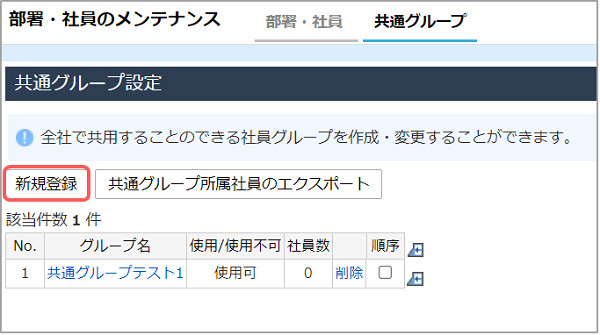
共通グループ設定ウィンドウが表示されます。
3. グループ名を入力して、グループに所属する社員を選択します。
部署を選択し、表示された社員名をクリックして社員を選択します。  をクリックして社員を検索することもできます。
をクリックして社員を検索することもできます。
- 社員の選択を解除する場合は、
 をクリックします。
をクリックします。 - [使用/使用不可]:[使用可]を選択します。
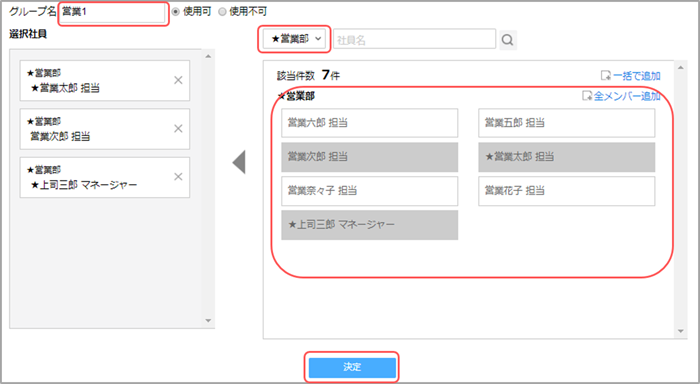
- 選択済みの社員は、社員名の背景色がグレーに変わります。
4. [決定]ボタンをクリックします。
登録した共通グループが一覧に表示されます。 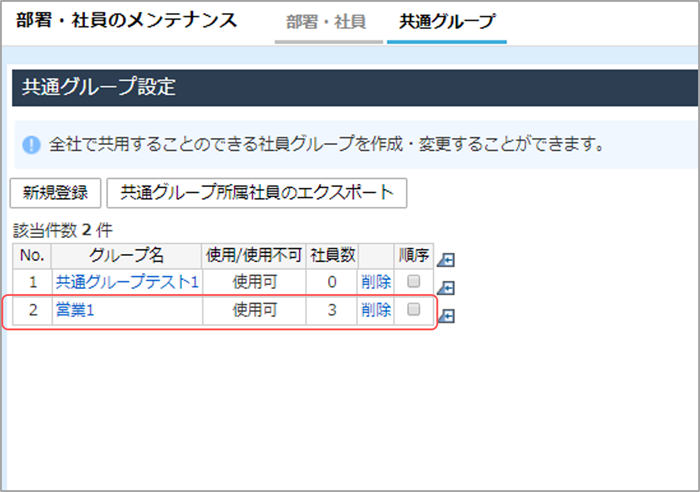
共通グループの登録内容を変更する
登録した共通グループの名称や所属社員を変更する方法を説明します。
1. [共通グループ]画面で、グループ名をクリックします。 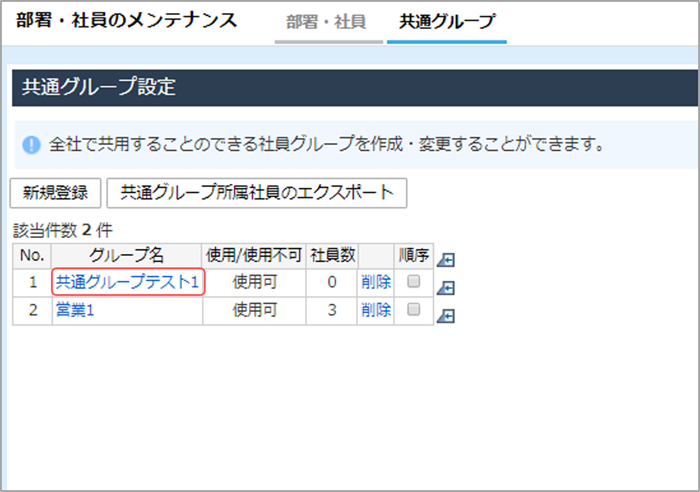
共通グループ設定ウィンドウが表示されます。
2. グループ名や所属する社員を変更して、[決定]ボタンをクリックします。 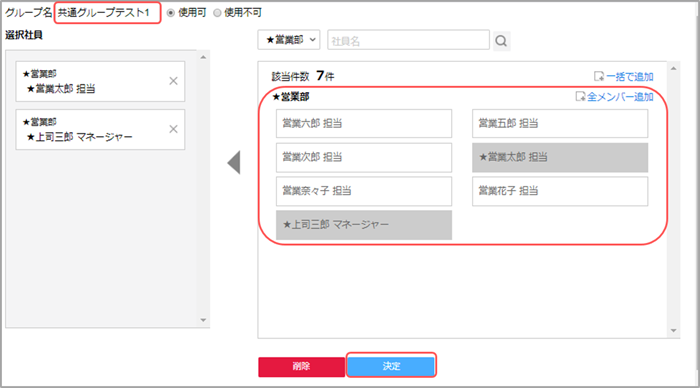
- 選択肢の表示順を変更するときは、移動する選択肢の[順序]にチェックを付けて、移動先の
 をクリックします。
をクリックします。
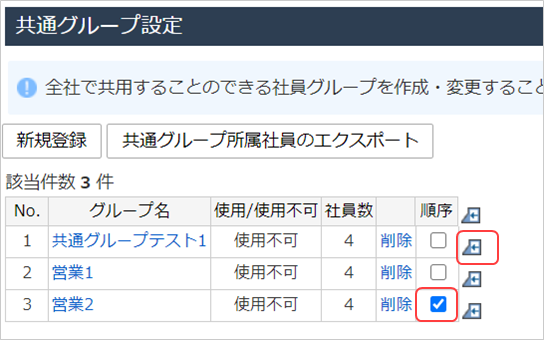

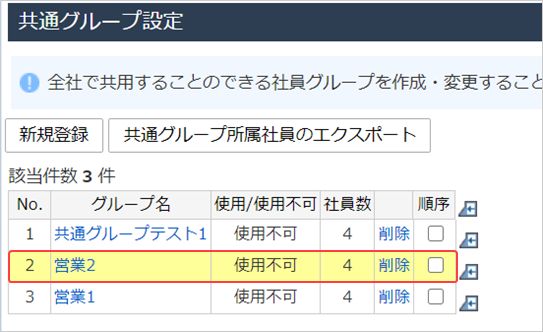
共通グループを削除する
登録した共通グループを削除する方法を説明します。
1. [共通グループ]画面で、削除するグループの[削除]をクリックします。 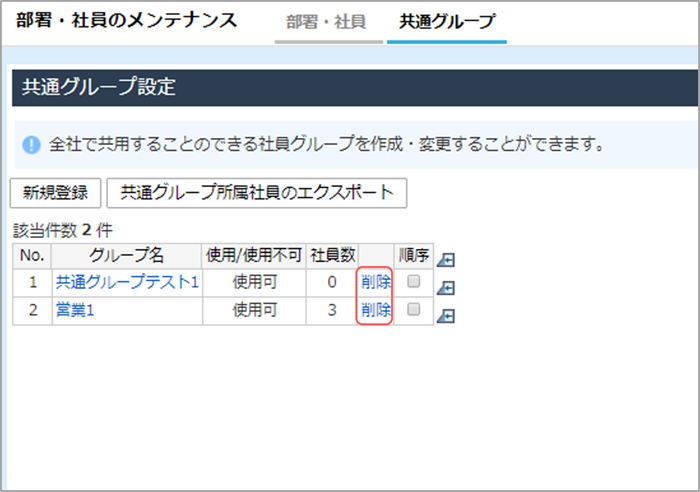
[削除します。よろしいですか?]のメッセージが表示されます。
2. [OK]ボタンをクリックします。
選択した共通グループが一覧から削除されます。
